word文档行距怎么调
2022-12-31 08:50:02作者:极光下载站
word文档是office旗下系列办公软件中的一款,主要用于编辑处理文本信息,和excel表格、powerpoint演示文稿一起组成了我们最常用的办公软件套装。在word文档中编辑文本信息时,我们通常都会需要设置一下行间距、段间距。比如我们可以设置比较常用的单倍行距,1.25倍行距等等。那小伙伴们知道word文档中如何调整行间距吗,其实调整方法是非常简单的。我们可以通过多种方法进行调整,小编这里为大家介绍4中比较常用的方法,操作起来都是非常简单的。接下来,小编就来和小伙伴们分享具体的操作步骤了,有需要或者是感兴趣的小伙伴们也快来一起往下看看吧!
操作步骤
第一步:点击打开需要调整行间距的word文档,选中需要调整的内容;
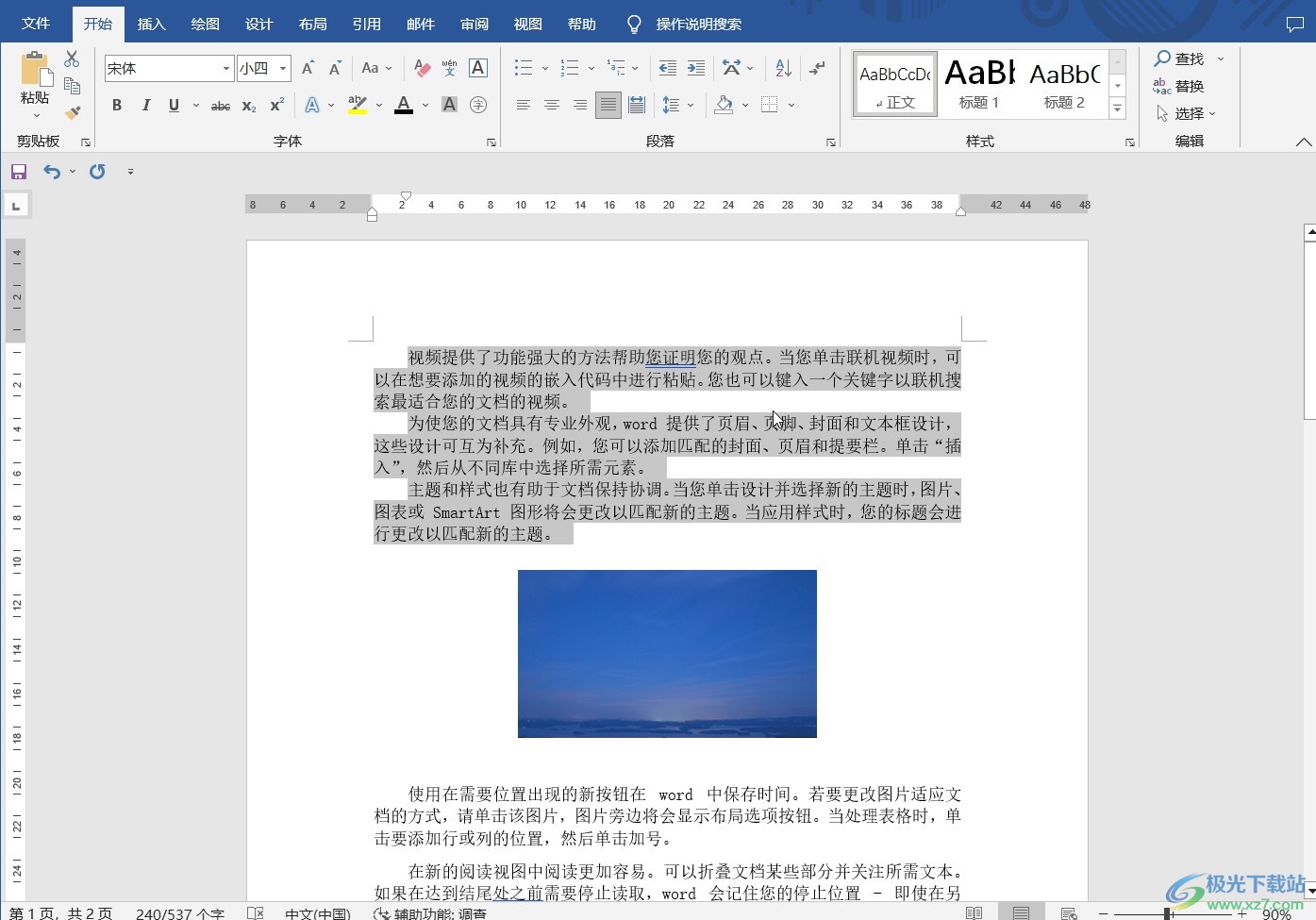
第二步:方法1.点击“开始”选项卡下“段落”栏中能够的“行和段落间距”图标并在子选项中直接进行选择就可以了;
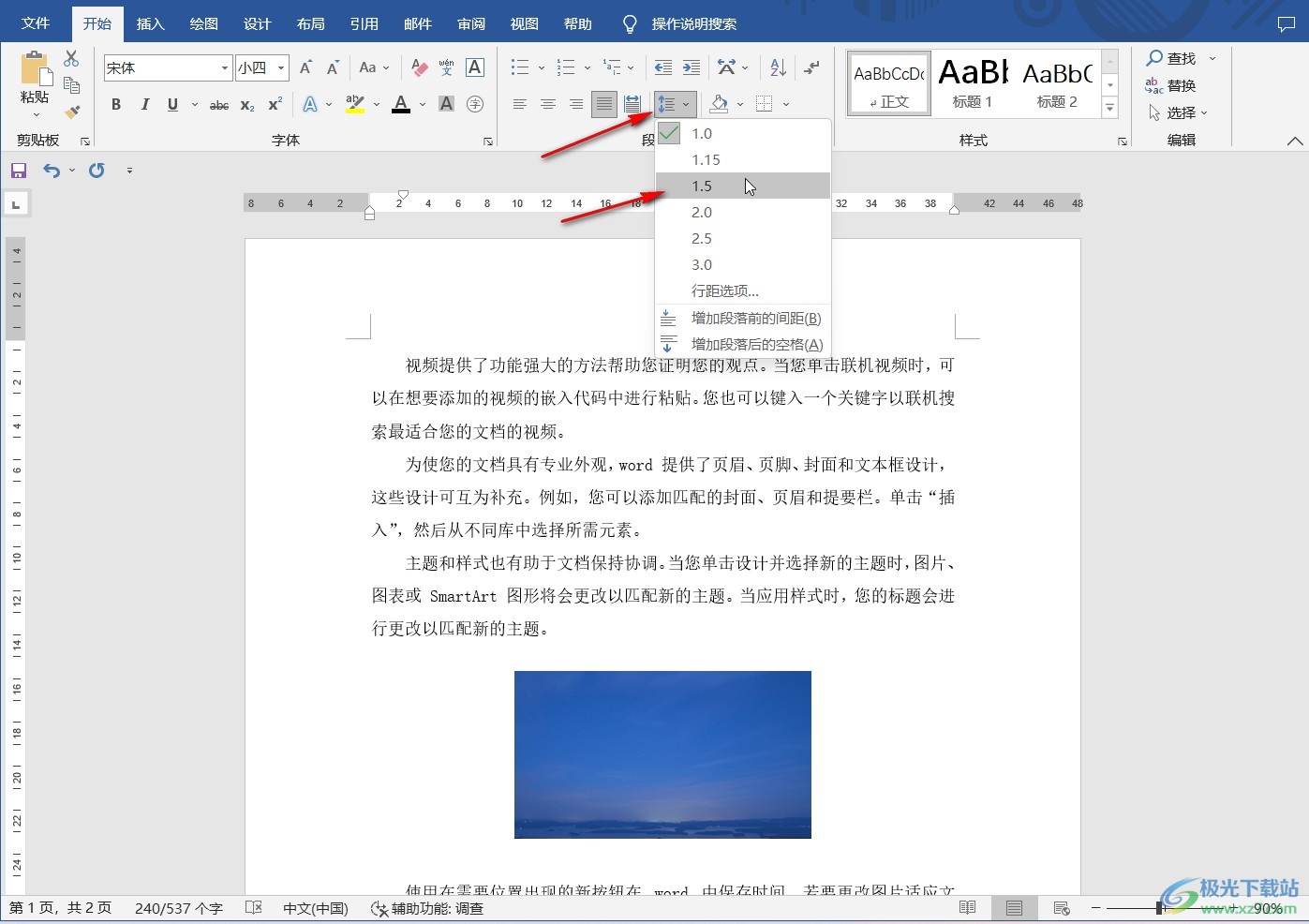
第三步:方法2.在“行和段落间距”图标的子选项中点击“行距选项”;
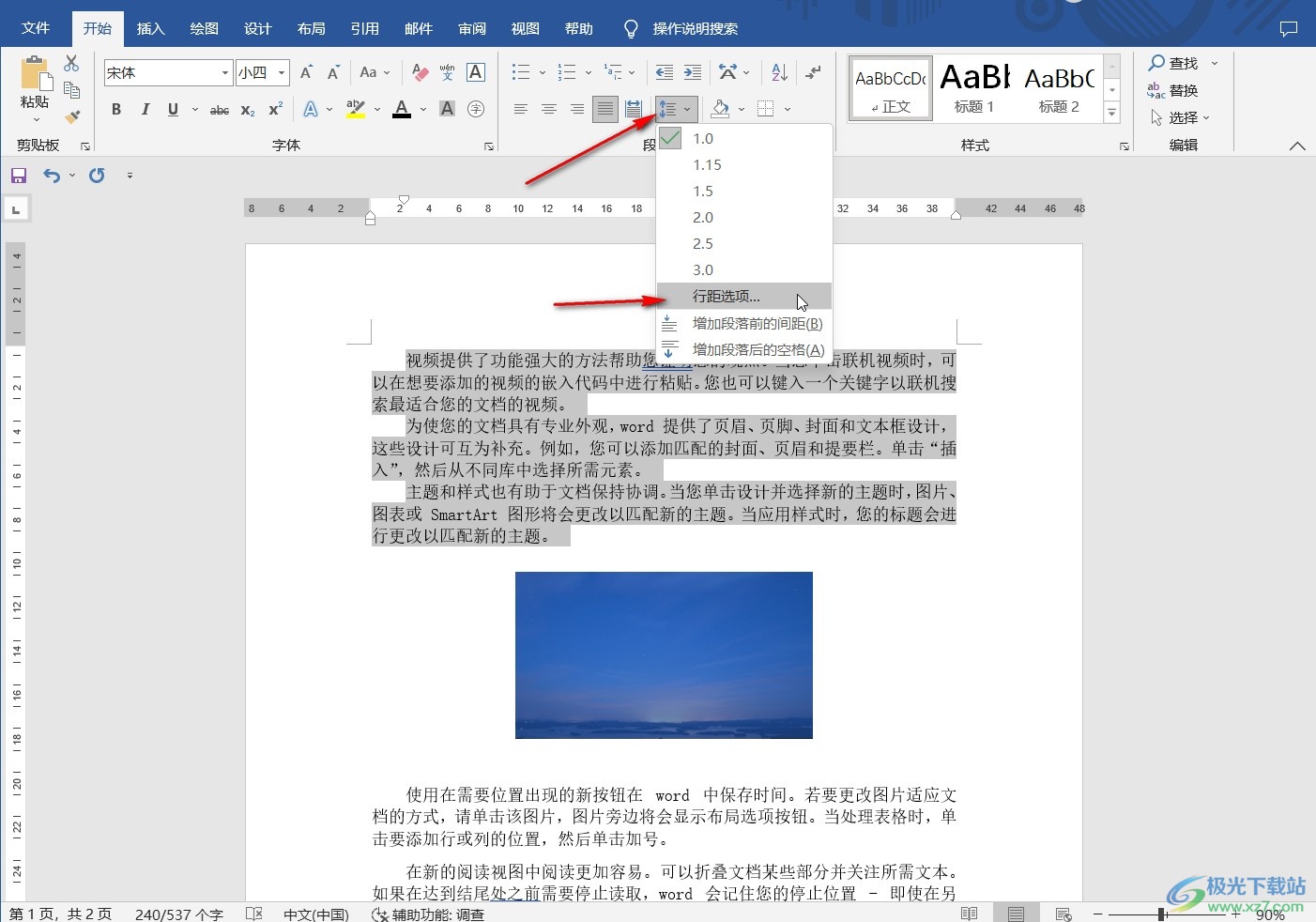
第四步:进入窗口后正在“行距”处进行选择并设置想要的具体数值,点击“确定”就可以了;
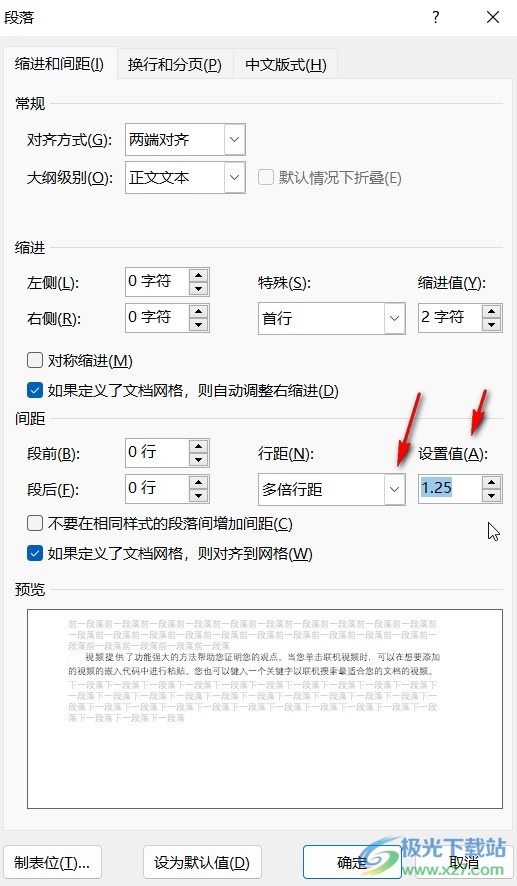
第五步:方法3.选中内容后点击“段落”栏右下角的小图标,或者右键点击一下并在子选项中点击“段落”按钮,打开“段落”窗口后同样地在“行距”处进行调整就可以了;
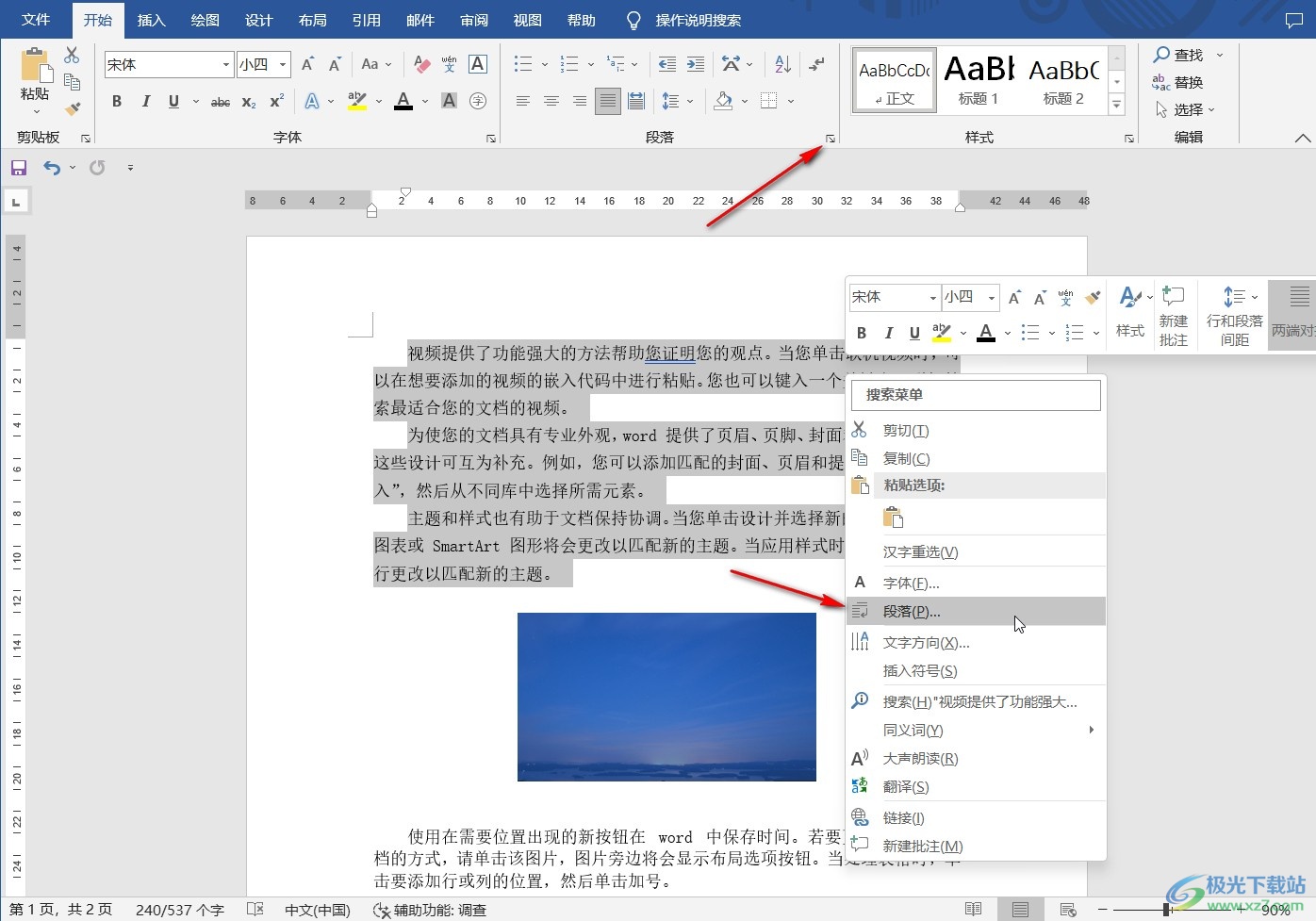
第六步:方法4.选中内容后会自动出现浮动工具栏,我们可以点击其中的“行和段落间距”后在子选项中直接进行选择,也可以点击其中的“行距选项”按钮打开“段落”窗口进行详细设置。
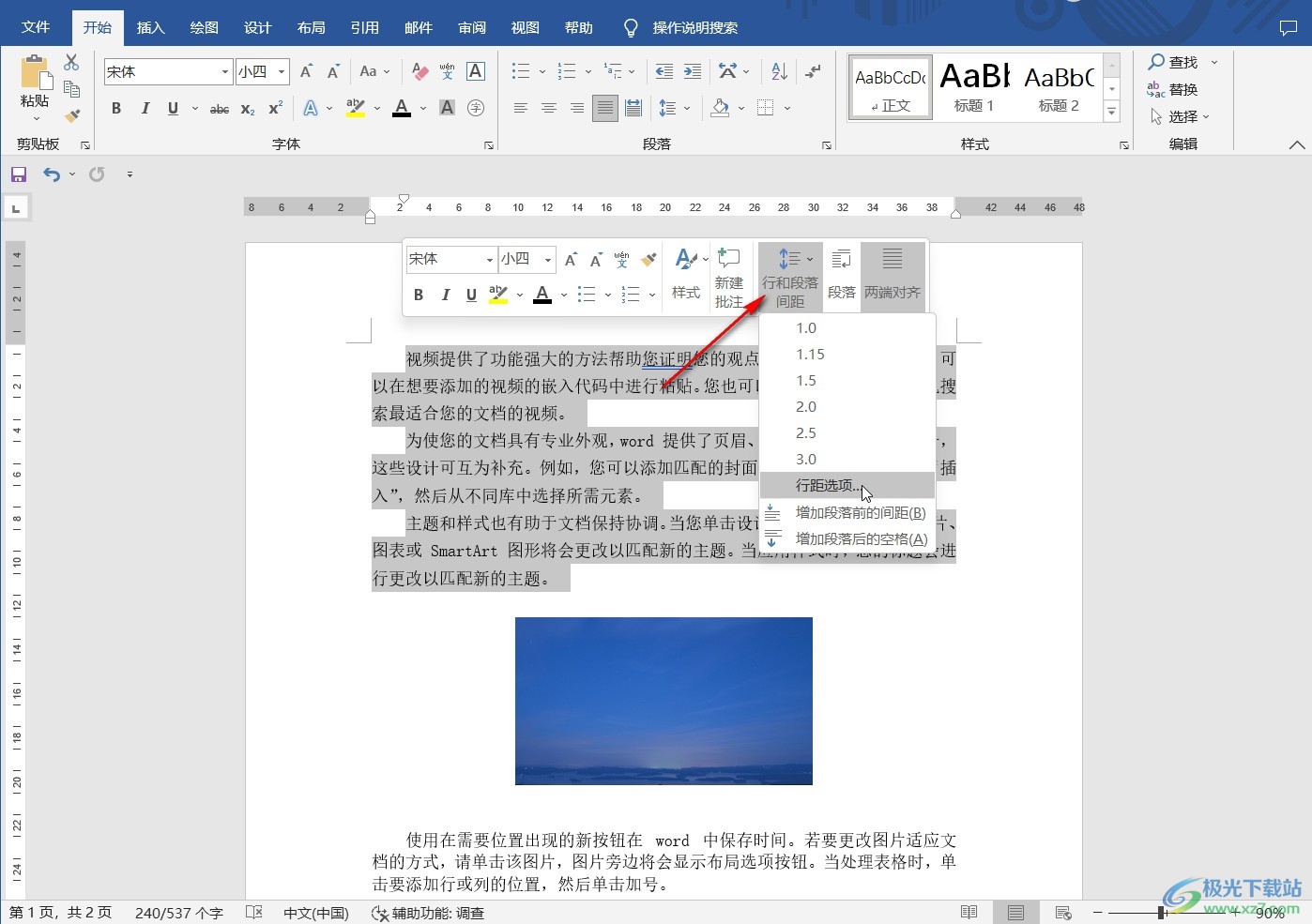
以上就是word文档调整行间距的方法教程的全部内容了。四种方法操作起来都是非常简单的,小伙伴们可以动手一起来操作。在“段落”窗口,如果有需要我们还可以设置段前和段后的间距,比如我们可以设置段前和段后0.5行,或者6磅等间距效果。我们还可以设置首行缩进2字符等缩进效果,小伙伴们可以按需进行设置。
